Hur man reparerar och återställer dina skadade GoPro-videor
När du precis har avslutat ett oförglömligt äventyr fanns din GoPro där varje sekund. Upphetsad över att återuppleva händelserna sätter du dig ner för att titta på dina filmklipp, bara för att upptäcka att de inte går att spela upp. Oj då, kan det vara skadat? Det är en mardröm vi alla har upplevt någon gång, men få inte panik än! Oavsett om det är ett skadat SD-kort, ett fel under inspelningen eller ett problem vid filöverföring, så händer sådana saker de bästa av oss.
Men här är de goda nyheterna: allt är inte förlorat. I den här guiden ska jag visa dig hur du reparera skadade GoPro-videorSå, ta fram din utrustning, så kan vi få igång dina filminspelningar igen!
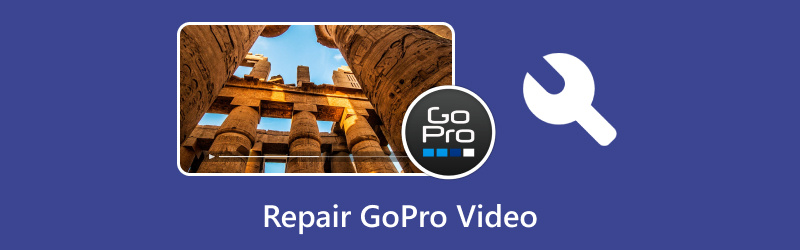
- GUIDELISTA
- Del 1. Möjliga orsaker som orsakar GoPro-videokorruption
- Del 2. Hur man reparerar korrupta GoPro-videor
- Del 3. Vanliga frågor
Del 1. Möjliga orsaker som orsakar GoPro-videokorruption
Innan du börjar åtgärda problemet direkt är det viktigt att förstå varför dina GoPro-videor kan bli skadade från första början. Här är några möjliga orsaker:
1. Filöverföringsfel
Om din MP4 GoPro-videon överfördes inte korrekt från din kamera till din dator eller annan enhet. Filen kan bli skadad. Detta orsakas vanligtvis av en dålig anslutning, ett kabelproblem eller till och med en plötslig frånkoppling medan överföringen pågår.
2. Problem med SD-kort
GoPro-kameror är starkt beroende av SD-kort, och om kortet är felaktigt, fullt eller felaktigt formaterat kan det lätt orsaka skada. SD-kortfel är en av de vanligaste orsakerna till videokorruption.
3. Batteri- eller strömproblem
Om din GoPro-kamera får slut på batteri eller stängs av oväntat under inspelning kan det leda till skadade filer. Det är alltid bäst att se till att batteriet är laddat innan du filmar.
4. Filsystemfel
GoPro-kameror använder filsystemet FAT32 eller exFAT, vilket kan skadas på grund av felaktig utmatning från datorn eller enheten. Detta kan leda till problem när man försöker öppna videon.
5. Skadad videofil
Ibland kan en GoPro-videofil helt enkelt skadas under själva inspelningsprocessen, särskilt om kameran plötsligt stängdes av eller fick ett fel.
Nu när vi vet vad som kan orsaka att dina GoPro-videofiler går fel, låt oss diskutera hur man reparerar dem. Lyckligtvis finns det flera lösningar tillgängliga.
Del 2. Hur man reparerar korrupta GoPro-videor
1. GoPro SOS-funktion
GoPro SOS-funktionen är en inbyggd funktion som hjälper till att förhindra dataförlust under inspelning. Den sparar automatiskt videon om ett fel uppstår, och kameran bör kunna hämta informationen när den slås på igen. Den här funktionen är särskilt användbar i extrema situationer, som om du tappar din GoPro i vatten.
Om din GoPro-video är skadad på grund av ett problem under inspelningen, prova detta först. Så här använder du det:
Stäng av din GoPro och sedan slå på den igen.
Om videon sparades i SOS-mapp, kommer GoPro att meddela dig att den hittat en skadad video och ge dig möjlighet att försöka reparera den.
När processen är klar, kolla din video igen. Om den fungerar, toppen! Om inte, är det dags att gå vidare till nästa lösning.
Även om GoPro SOS-funktionen fungerar i vissa fall är den inte idiotsäker. Om du fortfarande har problem, oroa dig inte; det finns andra sätt att reparera dina filer.
2. Konvertera GoPro-video till AVI och reparera den med VLC (Rekommenderas: ArkThinker VCU)
Om du är bekant med VLC Media Player vet du förmodligen att det inte bara är till för att titta på videor; det kan också hjälpa till att fixa korrupta videofiler. Ett enkelt sätt att försöka reparera en skadad GoPro MP4-video är att konvertera filen till ett annat format, som AVI, och sedan reparera den.
Så här gör du:
Öppen VLC och klicka på Media > Konvertera / spara.
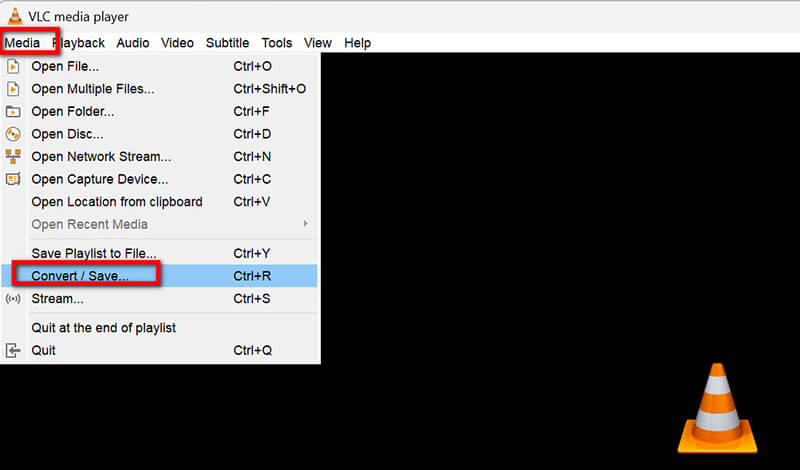
Lägg till den skadade GoPro MP4-videofilen.
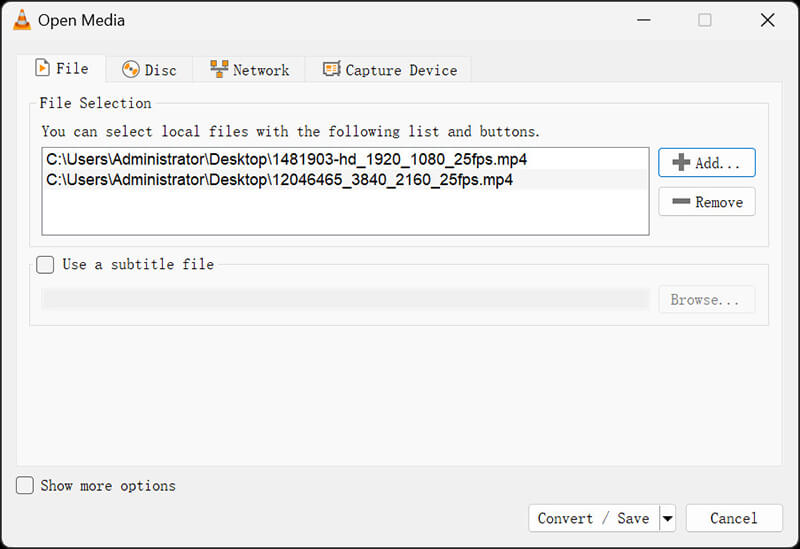
Välja Konverteraoch välj AVI-formatet under Profil.
Klick Startoch låt VLC konvertera filen till AVI.
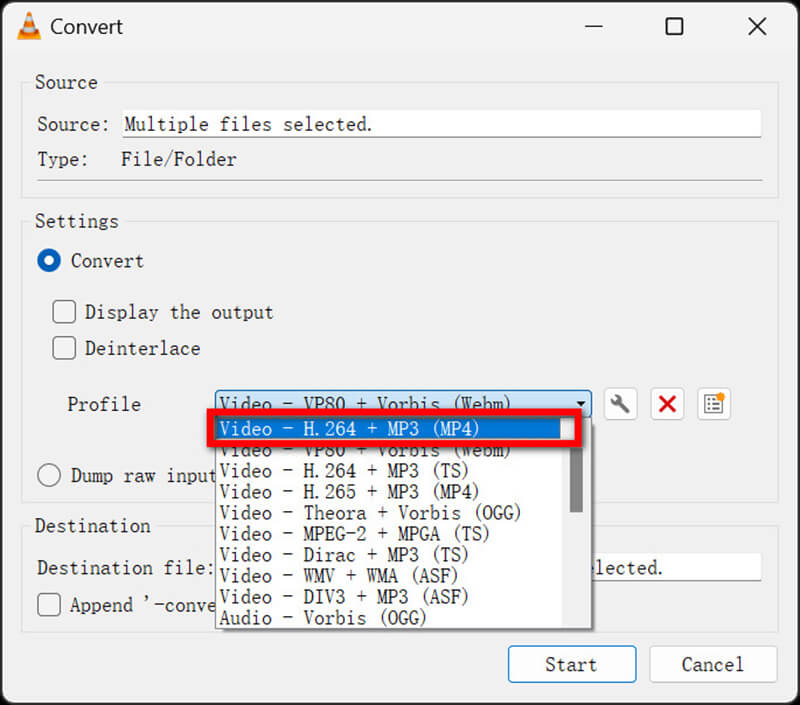
Anta att filen fortfarande inte spelas upp korrekt, eller att du vill konvertera flera GoPro-videofiler. I så fall kan du använda ett verktyg som ArkThinker Video Converter Ultimate för att åtgärda problem med den nyligen konverterade AVI-filen. Den är känd för att stödja en mängd olika videoformat, inklusive GoPro-filer, och är användarvänlig, vilket gör den perfekt för både nybörjare och proffs.
3. ArkThinker Videoreparation
Om de tidigare metoderna inte fungerade är ett annat bra verktyg att överväga ArkThinker videoreparationDetta är ett professionellt GoPro-videoreparationsverktyg som är utformat för att fixa skadade filer, inklusive de som spelats in med GoPro-kameror.
ArkThinker Video Repair är ett utmärkt verktyg för att reparera korrupta GoPro-videor. Det stöder en rad olika videofilformat, inklusive MP4, MOV och mer. Programvaran är känd för sitt lättanvända gränssnitt, vilket gör reparationsprocessen enkel, även för de som inte är tekniskt kunniga. Dessutom använder den avancerad teknik för att analysera strukturen hos skadade videor och försöka återställa dem utan att orsaka ytterligare skador.
Först, ladda ner och installera ArkThinker Video Repair-verktyget på din Windows- eller Mac-dator.
När det är klart, öppna programmet och lägg till den skadade GoPro-videofilen som du vill åtgärda. Du måste också ladda upp en exempelvideo från samma källa som din skadade fil, och detta kommer att bidra till att reparationsprocessen fungerar smidigt.

Klicka nu på Reparera knappen och låt verktyget göra sin magi. Det tar inte lång tid, bara några minuter, och din video är på väg att fixas!

När reparationen är klar kan du förhandsgranska GoPro-videon för att se till att allt ser bra ut. När du är nöjd med resultatet sparar du det var du vill på din dator.

Jag har personligen använt ArkThinker Video Repair några gånger, och även om jag var imponerad av hur bra det fungerade, fanns det några saker jag lade märke till. Programvaran presterade exceptionellt bra när den reparerade en enda GoPro-videofil. Faktum är att processen var smidig, och den reparerade videon såg precis ut som originalet. En nackdel är dock att den inte stöder reparation av flera filer samtidigt. Detta är lite krångligt om du har en sats korrupta videor. Men för enskilda filer är det här verktyget definitivt ett toppval.
Del 3. Vanliga frågor
Varför spelas inte mina GoPro-videor upp?
Problem orsakar ofta korrupta GoPro-videofiler under inspelning eller överföring. Försök att använda ett av verktygen som nämns i den här guiden för att reparera MP4-videon.
Kan jag återställa mina GoPro-videor efter att jag formaterat SD-kortet?
Det beror på. Om kortet formaterades är det svårare att återställa videor, men inte omöjligt. Du kan behöva professionell programvara eller tjänster för dataåterställning.
Hur kan jag förhindra att GoPro-videor blir skadade?
A: Mata alltid ut SD-kortet på ett säkert sätt, undvik att avbryta videoinspelningen och se till att din GoPro har tillräckligt med batteri innan du börjar filma.
Slutsats
Att reparera en korrupt GoPro-video behöver inte vara ett huvudvärk. Oavsett om du använder den inbyggda GoPro SOS-funktionen, konverterar och reparerar med VLC, eller väljer ett professionellt reparationsverktyg som ArkThinker Video Repair, finns det en lösning för dig. Tänk dock på att det inte alltid är garanterat att reparera videofiler. Om allt annat misslyckas kan professionell dataåterställning vara din sista utväg.
Med det sagt, kom alltid ihåg att säkerhetskopiera dina videor regelbundet och ta väl hand om dina SD-kort. Förhoppningsvis blir ditt nästa äventyr fritt från videokorruption!
Vad tycker du om det här inlägget? Klicka för att betygsätta detta inlägg.
Excellent
Betyg: 4.8 / 5 (baserat på 418 röster)
Hitta fler lösningar
Hur man reparerar skadade MOV-filer (guide 2025) Hur man reparerar skadade AVI-videofiler: Enkla lösningar och åtgärder [10 lösningar] Windows Media Player spelar inte upp ljud Hur man reparerar en Sony RSV-inspelningsfil (guide 2025) Hur man åtgärdar skadade MXF-filer: Steg-för-steg-guide 2025 Hur man åtgärdar WebM-filkorruption (guide 2025)Relativa artiklar
- Redigera video
- Hur man gör en kort video längre med 3 olika metoder
- Slinga en video på iPhone, iPad, Android-telefon och dator
- Gratis videoredigeringsprogram – 7 bästa gratis videoredigeringsappar
- 3 TikTok Watermark Remover-appar för att ta bort TikTok Watermark
- Videofilter – Hur man lägger till och sätter ett filter på en video 2024
- Hur man saktar ner en video och gör slow motion-video 2024
- Dela din stora videofil med 3 bästa filmklippare 2024
- Hur man lägger till vattenstämpel till video på olika enheter 2024
- 5 bästa MP4-kompressorer för att minska videofilstorleken 2024
- Detaljerad guide om hur man saktar ner en video på Snapchat 2024


